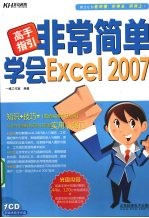
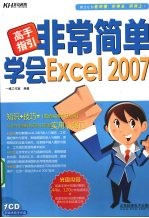
非常简单学会Excel 2007PDF电子书下载
- 电子书积分:11 积分如何计算积分?
- 作 者:一线工作室编著
- 出 版 社:北京:北京科海电子出版社
- 出版年份:2009
- ISBN:9787894876652
- 页数:254 页
Chapter 01 Excel2007基础入门 1
高手指引 1
学习要点 1
基础入门 2
1.1 初识Excel 20072
1.1.1 Excel2007的新增功能 2
1.1.2 安装Excel2007程序 5
1.1.3 启动与退出Excel 20076
1.2 Excel2007的工作界面 8
1.2.1 认识新工作界面 8
1.2.2 显示与隐藏界面相关元素 10
1.2.3 定义快速访问工具栏中的按钮 11
1.3 获取Excel2007的帮助信息 13
1.3.1 通过帮助按钮获取帮助信息 13
1.3.2 在对话框中及时获取帮助信息 13
1.4 应掌握的基本概念 14
1.4.1 单元格 14
1.4.2 单元格区域 15
1.4.3 工作表 15
1.4.4 工作簿 15
进阶提高 16
技巧01:设置Excel2007界面配色方案 16
技巧02:显示常用命令或按钮的操作快捷键 16
技巧03:清除office“主菜单中的最近使用的文档“列表中显示的文件 17
技巧04:加载Excel的选项功能 17
技巧05:升级与更新Excel程序 18
技巧06:诊断与修复Excel错误 18
技巧07:设置Excel默认网格线的颜色 19
技巧08:设置Excel启动时的默认工作表个数 20
过关练习 20
Chapter 02 工作簿的操作与管理 21
高手指引 21
学习要点 21
基础入门 22
2.1 新建工作簿 22
2.1.1 新建空白工作簿 22
2.1.2 根据模板新建工作簿 22
2.2 保存工作簿 23
2.2.1 录入表格内容 24
2.2.2 直接保存工作簿 24
2.2.3 另存为工作簿 24
2.2.4 关闭工作簿 25
2.3 打开工作簿 26
2.3.1 打开已有工作簿 26
2.3.2 以只读方式打开工作簿 26
2.4 管理工作簿的视图 27
2.4.1 切换工作簿的视图 27
2.4.2 调整工作簿内容的显示比例 28
进阶提高 29
技巧01:设置Excel2007自动定时保存文件 29
技巧02:将Excel文件保存为模板 29
技巧03:将Excel文档保存为网页格式的文件 30
技巧04:将Excel2007文件保存为低版本兼容的格式 31
技巧05:给Excel2007工作簿设置密码 31
技巧06:挽救和恢复被破坏的Excel文件 33
技巧07:快速打开最近使用过的Excel文档 33
技巧08:给文档设置相关属性 33
技巧09:设置文档的限制权限 34
技巧10:并排比较工作簿的内容 35
过关练习 35
Chapter 03 表格数据的录入与编辑 36
高手指引 36
学习要点 36
基础入门 37
3.1 单元格的选择方法 37
3.1.1 快速选择单元格 37
3.1.2 活动单元格的定位技巧 37
3.2 特殊数据的输入 38
3.2.1 文本编号的输入 38
3.2.2 货币数据的输入 40
3.2.3 日期数据的输入 40
3.2.4 特殊符号的输入 41
3.2.5 分数的输入 42
3.3 编辑表格中的数据 43
3.3.1 修改单元格中的数据 43
3.3.2 复制与移动数据 44
3.3.3 查找与替换数据 45
3.3.4 清除数据 47
3.3.5 撤销与恢复操作 47
3.4 数据的高级编辑 48
3.4.1 校对与检查数据 48
3.4.2 添加批注信息 49
3.4.3 设置超级链接 50
进阶提高 52
技巧01:使用自动填充快速输入数据 52
技巧02:定义自动填充序列的类型 53
技巧03:自定义自动填充序列 54
技巧04:快速输入带有部分重复的内容 55
技巧05:设置数据有效条件 56
技巧06:在多个单元格中同时输入相同内容 56
技巧07:在一个单元格中输入多行内容 57
技巧08:通过“记忆式键入法”功能快速输入内容 58
技巧09:将数据复制为关联数据 58
技巧10:在粘贴数据时对数据进行目标运算 59
技巧11:行/列数据转置技巧 59
技巧12:增加或减少数据的小数位 60
过关练习 61
Chapter 04 表格格式的设置与美化 62
高手指引 62
学习要点 62
基础入门 63
4.1 修改与编辑单元格 63
4.1.1 插入与删除单元格 63
4.1.2 合并与拆分单元格 64
4.2 设置数据表格的格式 65
4.2.1 设置字体、字号、字形与颜色 65
4.2.2 设置单元格的边框样式 66
4.2.3 设置单元格内容的对齐方式 67
4.3 表格格式的设置技巧 68
4.3.1 对相同格式的单元格进行快速设置 68
4.3.2 自动套用单元格的格式 68
4.3.3 自动套用表格的样式 69
4.4 使用条件格式标识单元格的数据状态 70
4.4.1 根据规则突出显示单元格 70
4.4.2 根据项目选取规则突出显示单元格 71
4.4.3 使用数据条或色阶标识单元格 71
4.4.4 使用图标集标识与分析单元格 72
进阶提高 73
技巧01:设置上标与下标数据格式的技巧 73
技巧02:让内容自动适合单元格大小 74
技巧03:更改单元格文字的排列方向 74
技巧04:如何隐藏单元格中的内容 75
技巧05:自定义单元格样式 76
技巧06:通过边框制作斜线表头 77
技巧07:单元格内容的合并技巧 78
技巧08:给工作表添加背景效果 78
技巧09:格式的清除技巧 79
技巧10:设置与修改Excel的默认格式 79
技巧11:新建条件格式的规则 79
技巧12:修改与编辑条件格式的规则 81
技巧13:删除条件格式的规则 82
过关练习 82
Chapter 05 在表格中插入图形与图片 84
高手指引 84
学习要点 84
基础入门 85
5.1 插入与编辑图片 85
5.1.1 插入来自文件中的图片 85
5.1.2 插入剪辑库的图片 86
5.1.3 调整图片大小及位置 86
5.1.4 设置图片亮度与对比度 88
5.1.5 给图片上颜色 89
5.1.6 更改图片内容 89
5.2 插入与编辑自选图形 90
5.2.1 插入自选图形 90
5.2.2 给图形设置填充颜色 91
5.2.3 给图形设置轮廓颜色 92
5.2.4 为图形添加特殊效果 92
5.2.5 在图形上输入文字 93
5.3 插入与编辑艺术字 94
5.3.1 添加艺术字标题 94
5.3.2 设置艺术字文字格式 95
5.3.3 设置艺术字形状样式 95
5.3.4 设置艺术字文字样式 96
5.4 插入与编辑SmartArt图形 97
5.4.1 插入列表图示 97
5.4.2 插入流程图示 98
5.4.3 插入循环图示 99
5.4.4 插入层次结构图示 99
5.4.5 插入关系图示 100
5.4.6 插入矩阵图示 100
5.4.7 插入棱锥图图示 100
5.4.8 编辑与修改图示 101
进阶提高 103
技巧01:设置图片形状 104
技巧02:添加图片特效 104
技巧03:裁剪掉图片中不需要内容 104
技巧04:快速替换自选图形形状 106
技巧05:对图形或图片进行精确对齐 106
技巧06:对图形或图片之间的间距进行平均分布 107
技巧07:设置图形或图片的叠放次序 107
技巧08:组合图形或图片 108
技巧09:使用文本框输入文字 109
技巧10:使用文本框与直线制作多表头效果 111
技巧11:调整图示形状的级别 112
技巧12:更改图示的形状外观 113
过关练习 113
Chapter 06 工作表的操作与管理 115
高手指引 115
学习要点 115
基础入门 116
6.1 管理工作表中的行与列 116
6.1.1 行与列的选择 116
6.1.2 插入与删除行/列 117
6.1.3 调整行高与列宽 119
6.1.4 行/列的隐藏与取消隐藏 120
6.2 编辑工作表 121
6.2.1 选择工作表 121
6.2.2 重命名工作表 123
6.2.3 插入与删除工作表 124
6.2.4 移动与复制工作表 125
6.2.5 隐藏与显示工作表 126
6.3 管理工作表窗口 127
6.3.1 冻结工作表窗口 127
6.3.2 拆分工作表窗口 128
进阶提高 129
技巧01:显示被隐藏的首行和首列 129
技巧02:在不同工作簿中移动工作表 129
技巧03:在不同工作簿中复制工作表 130
技巧04:保护工作表内容不被修改 131
技巧05:设置工作表的标签颜色 133
过关练习 133
Chapter 07 公式与函数的应用 135
高手指引 135
学习要点 135
基础入门 136
7.1 公式中运算符的介绍 136
7.1.1 运算符的类型 136
7.1.2 运算符的优先级 137
7.1.3 括号在运算中的应用 137
7.2 单元格的引用 137
7.2.1 相对引用 138
7.2.2 绝对引用 139
7.2.3 混合引用 140
7.3 使用公式计算数据 140
7.3.1 公式的输入规定 140
7.3.2 通过公式计算数据 141
7.3.3 修改与编辑公式 143
7.3.4 快速复制公式 144
7.4 使用函数计算数据 145
7.4.1 函数的使用方法 145
7.4.2 常用函数的使用 146
进阶提高 150
技巧01:快速改变单元格的引用属性 150
技巧02:公式与数值显示的转换 151
技巧03:常见数据计算错误的处理 151
技巧04:检查公式中的错误 152
技巧05:追踪公式的引用单元格 152
技巧06:使用IF函数进行条件计算 153
技巧07:使用RANK函数进行名次排列 154
技巧08:使用RoUND函数对数据进行四舍五入 156
技巧09:PMT财务函数的使用 156
技巧10:PV财务函数的使用 157
技巧11:FV财务函数的使用 158
技巧12:DB财务函数的使用 158
技巧13:DDB财务函数的使用 159
技巧14:SYD财务函数的使用 160
技巧15:SLN财务函数的使用 160
技巧16:COUNT计算函数的使用 161
技巧17:创建与应用数组公式 162
技巧18:数组公式的应用规则 163
技巧19:数组公式的扩展 164
技巧20:二维数组公式的应用 164
过关练习 166
Chapter 08 排序、筛选与汇总数据 167
高手指引 167
学习要点 167
基础入门 168
8.1 数据的排序 168
8.1.1 排序的规则 168
8.1.2 按单个条件快速排序 168
8.1.3 按多个条件进行先后排序 169
8.2 数据的筛选 170
8.2.1 使表格进入筛选状态 170
8.2.2 按条件进行自动筛选 171
8.2.3 清除或退出筛选 172
8.3 数据的分类汇总 173
8.3.1 掌握分类汇总要素 173
8.3.2 对表格数据分类汇总 173
8.3.3 更改汇总计算方式 175
8.3.4 隐藏/显示汇总数据 175
8.3.5 删除分类汇总 176
进阶提高 177
技巧01:只对选择区域进行排序 177
技巧02:设置按行排序 178
技巧03:按自定义序列排序 178
技巧04:将多次操作后的记录顺序还原到初始顺序 180
技巧05:按文本条件进行筛选 180
技巧06:按数字条件进行筛选 181
技巧07:按日期条件进行筛选 182
技巧08:在筛选中对表格进行排序整理 183
技巧09:对表格按自定义条件进行高级筛选 183
技巧10:建立高级筛选条件的注意事项 185
技巧11:建立两列中具有两组条件的条件 185
技巧12:建立一列中有两组以上条件的条件 186
技巧13:将公式计算结果作为筛选条件 186
技巧14:对表格数据进行嵌套分类汇总 186
技巧15:将分类汇总数据进行自动分页 187
过关练习 188
Chapter 09 统计图表的创建 189
高手指引 189
学习要点 189
基础入门 190
9.1 图表的基本操作 190
9.1.1 图表的种类及作用 190
9.1.2 图表的组成 191
9.1.3 创建统计图表 191
9.1.4 移动/复制/删除图表 192
9.1.5 调整图表大小 193
9.2 编辑与修改统计图表 194
9.2.1 更改图表类型 194
9.2.2 重设图表位置 195
9.2.3 修改图表的数据源 195
9.2.4 添加图表标题 196
9.2.5 设置图例的布局 198
9.2.6 美化图表格式 198
9.3 图表的打印操作 202
9.3.1 只打印统计图表 202
9.3.2 表格与图表一起打印 203
进阶提高 203
技巧01:创建数据源不连续的图表 203
技巧02:修改与设置图表数值轴的刻度值 204
技巧03:给图表系列创建不同类型的组合图表 205
技巧04:切换图表统计的行/列方式 206
技巧05:在图表系列中显示出数据标签 206
技巧06:设置标签值类型 207
技巧07:快速设置图表布局格式 208
技巧08:快速设置图表样式 208
技巧09:给图表添加网格线 209
技巧10:给图表添加趋势分析线 209
技巧11:给图表添加误差分析线 210
技巧12:在图表中显示出数据表 211
过关练习 211
Chapter 10 使用数据透视表与数据透视图 213
高手指引 213
学习要点 213
基础入门 214
10.1 数据透视表 214
10.1.1 创建数据透视表 214
10.1.2 编辑数据透视表 215
10.1.3 设置数据透视表格式 218
10.2 数据透视图 219
10.2.1 创建数据透视图 220
10.2.2 编辑数据透视图 222
进阶提高 224
技巧01:更改透视表中的数据源 224
技巧02:改变透视表汇总的计算方式 224
技巧03:重设透视表的位置 225
技巧04:更改数据透视图的类型 225
技巧05:将数据透视图转换为工作表图表 226
技巧06:将表格中局部数据转换为列表 227
技巧07:对列表中的局部数据进行排序 228
技巧08:对列表中的局部数据进行筛选 229
技巧09:对列表中的局部数据进行汇总 230
技巧10:更改汇总行的计算函数 230
技巧11:汇总列表中其他列的数据 231
技巧12:数据分析完后取消列表 231
过关练习 232
Chapter 11 Excel表格打印与高级应用 233
高手指引 233
学习要点 233
基础入门 234
11.1 设置打印页面 234
11.1.1 设置纸张大小 234
11.1.2 设置打印方向 235
11.1.3 设置页边距 235
11.1.4 将文档打印在纸张的正中间 236
11.1.5 设置页眉与页脚 236
11.2 打印表格 238
11.2.1 预览打印效果 238
11.2.2 正式打印文档 239
11.3 宏的简单应用 239
11.3.1 显示“开发工具”功能选项卡 239
11.3.2 录制宏 240
11.3.3 运行宏 241
11.4 共享Excel数据 242
11.4.1 在Word中共享Excel数据 242
11.4.2 在PowerPoint中共享Excel数据 244
11.4.3 发布Excel数据 246
进阶提高 246
技巧01:如何只打印表格中选定的区域 246
技巧02:如何设置奇偶页不同的页眉/页脚 247
技巧03:如何对表格内容进行强制分页打印 248
技巧04:如何调整分页符 249
技巧05:如何删除分页符 249
技巧06:如何在多页纸张上打印相同标题行 250
技巧07:如何将文档批注信息打印出来 251
技巧08:如何一次性打印多张工作表内容 251
技巧09:如何打印行标号与列标号 252
技巧10:如何加快文档打印速度 253
技巧11:如何中止错误的打印操作 253
技巧12:如何解决文档打印较模糊 254
过关练习 254
- 《零基础学会素描》王金著 2019
- 《BBC人体如何工作》(英)爱丽丝.罗伯茨 2019
- 《慢性呼吸系统疾病物理治疗工作手册》(荷)瑞克·考斯林克(RikGosselink) 2020
- 《掌控工作》邵文瀚著 2020
- 《社会工作专业英语》俞炎燊 2019
- 《学会保护自己 远离儿童性侵犯行动指南》龙迪著 2020
- 《中国共产党支部工作条例问答》张越编著 2019
- 《快速学会初级乐理》李昂责任编辑;(澳大利亚)萨曼莎·科茨 2019
- 《社会工作实习教育研究的反身性书写》权福军 2018
- 《抗战与军队政治工作》李富春等著 1938
- 《市政工程基础》杨岚编著 2009
- 《家畜百宝 猪、牛、羊、鸡的综合利用》山西省商业厅组织技术处编著 1959
- 《《道德经》200句》崇贤书院编著 2018
- 《高级英语阅读与听说教程》刘秀梅编著 2019
- 《计算机网络与通信基础》谢雨飞,田启川编著 2019
- 《看图自学吉他弹唱教程》陈飞编著 2019
- 《法语词汇认知联想记忆法》刘莲编著 2020
- 《培智学校义务教育实验教科书教师教学用书 生活适应 二年级 上》人民教育出版社,课程教材研究所,特殊教育课程教材研究中心编著 2019
- 《国家社科基金项目申报规范 技巧与案例 第3版 2020》文传浩,夏宇编著 2019
- 《流体力学》张扬军,彭杰,诸葛伟林编著 2019
- 《电子测量与仪器》人力资源和社会保障部教材办公室组织编写 2009
- 《少儿电子琴入门教程 双色图解版》灌木文化 2019
- 《指向核心素养 北京十一学校名师教学设计 英语 七年级 上 配人教版》周志英总主编 2019
- 《北京生态环境保护》《北京环境保护丛书》编委会编著 2018
- 《指向核心素养 北京十一学校名师教学设计 英语 九年级 上 配人教版》周志英总主编 2019
- 《通信电子电路原理及仿真设计》叶建芳 2019
- 《高等院校旅游专业系列教材 旅游企业岗位培训系列教材 新编北京导游英语》杨昆,鄢莉,谭明华 2019
- 《电子应用技术项目教程 第3版》王彰云 2019
- 《中国十大出版家》王震,贺越明著 1991
- 《近代民营出版机构的英语函授教育 以“商务、中华、开明”函授学校为个案 1915年-1946年版》丁伟 2017
